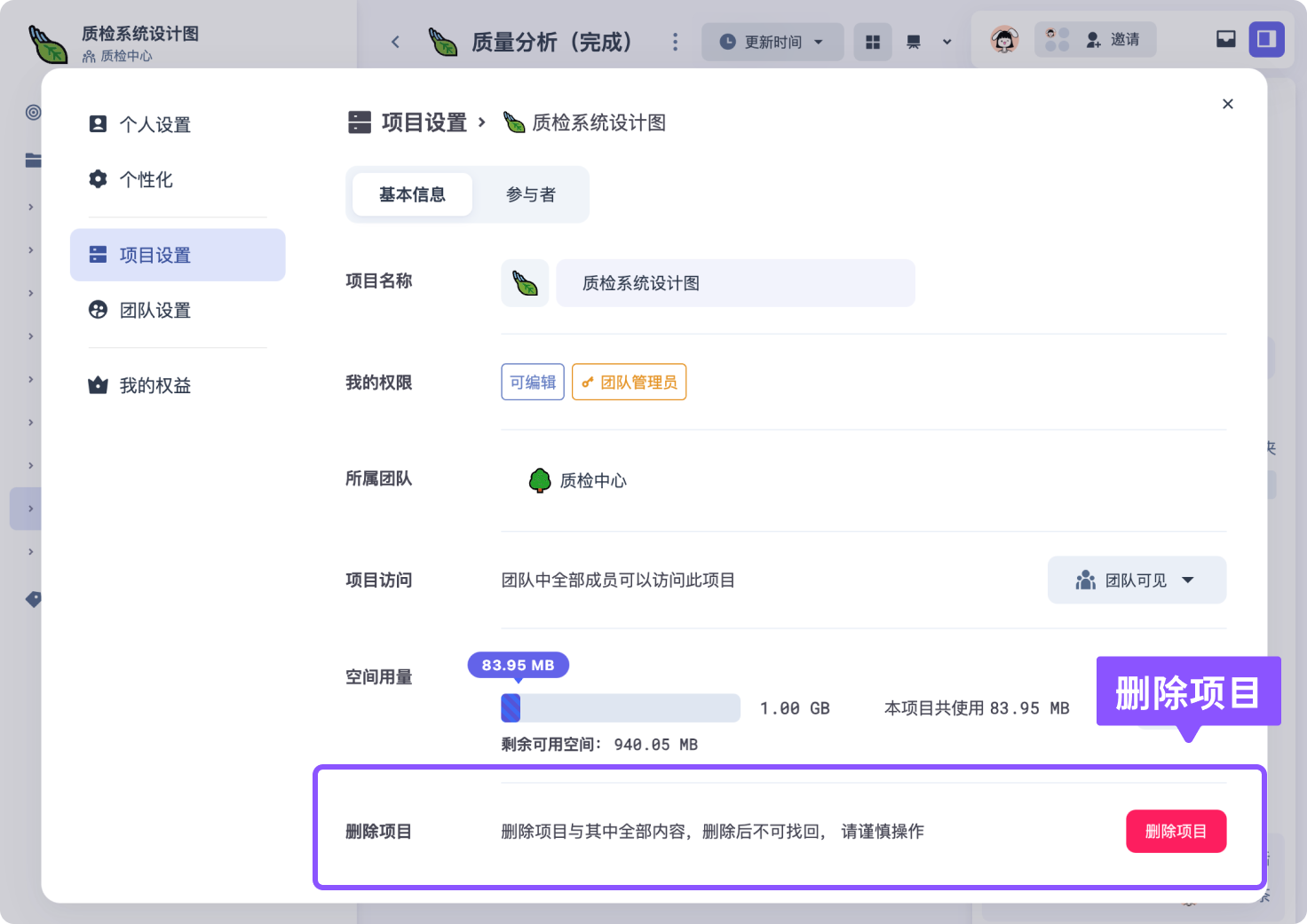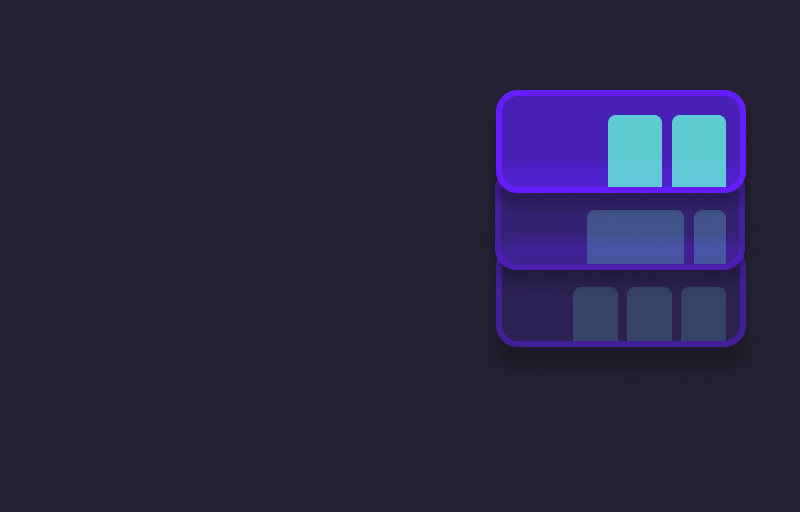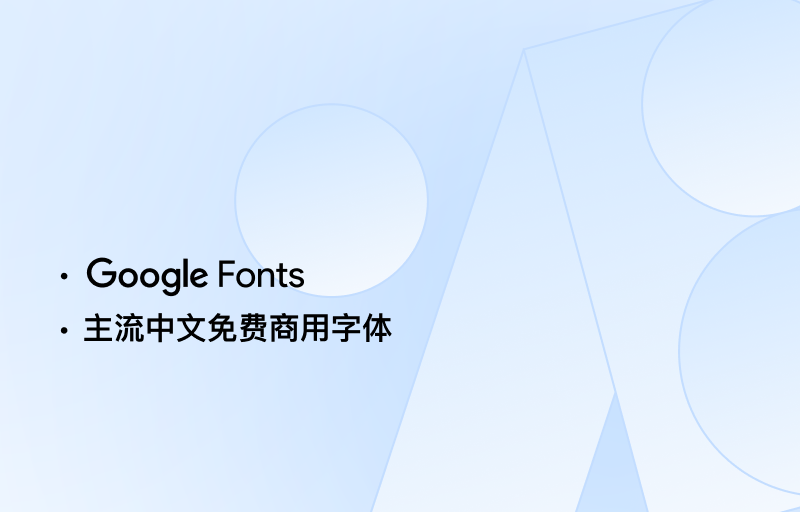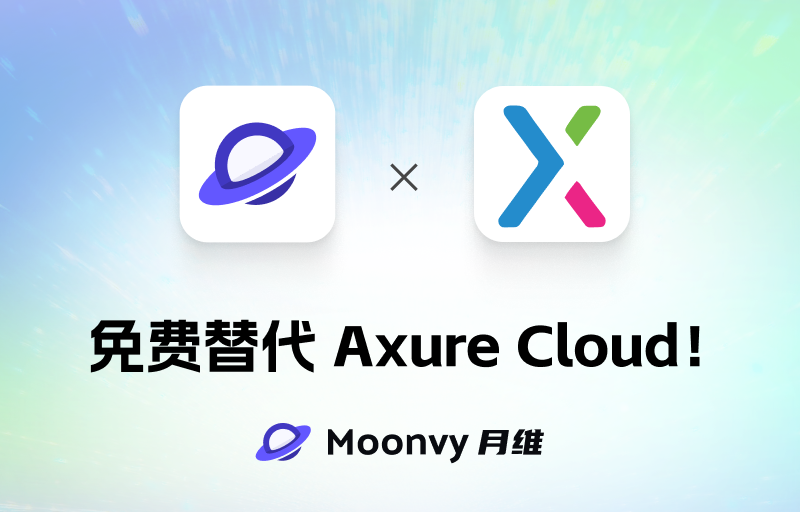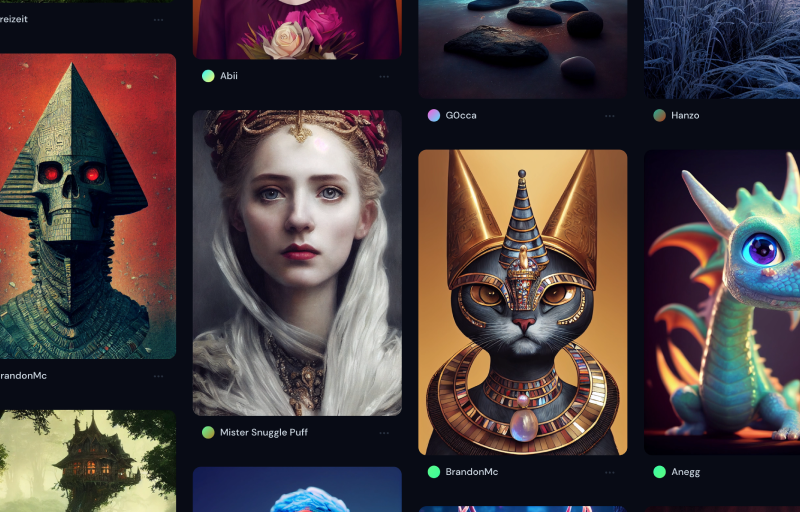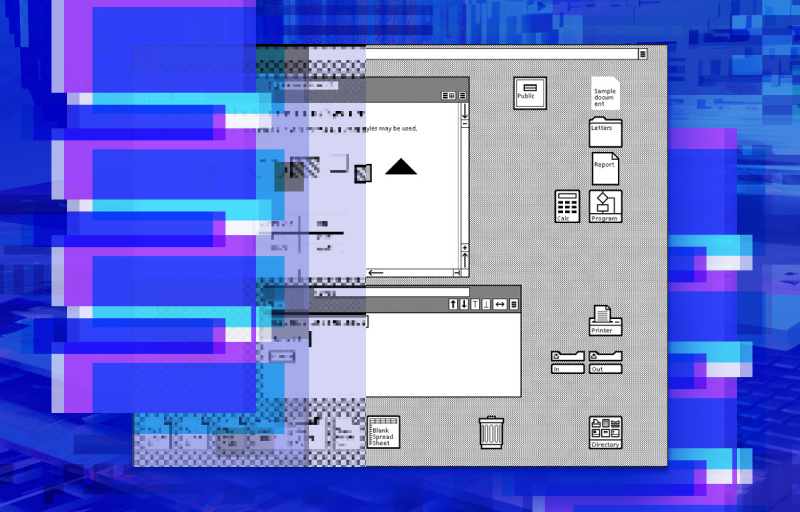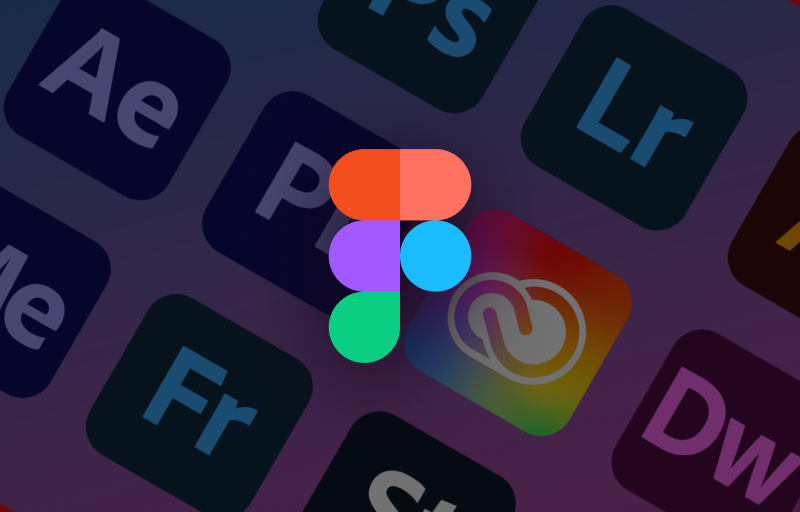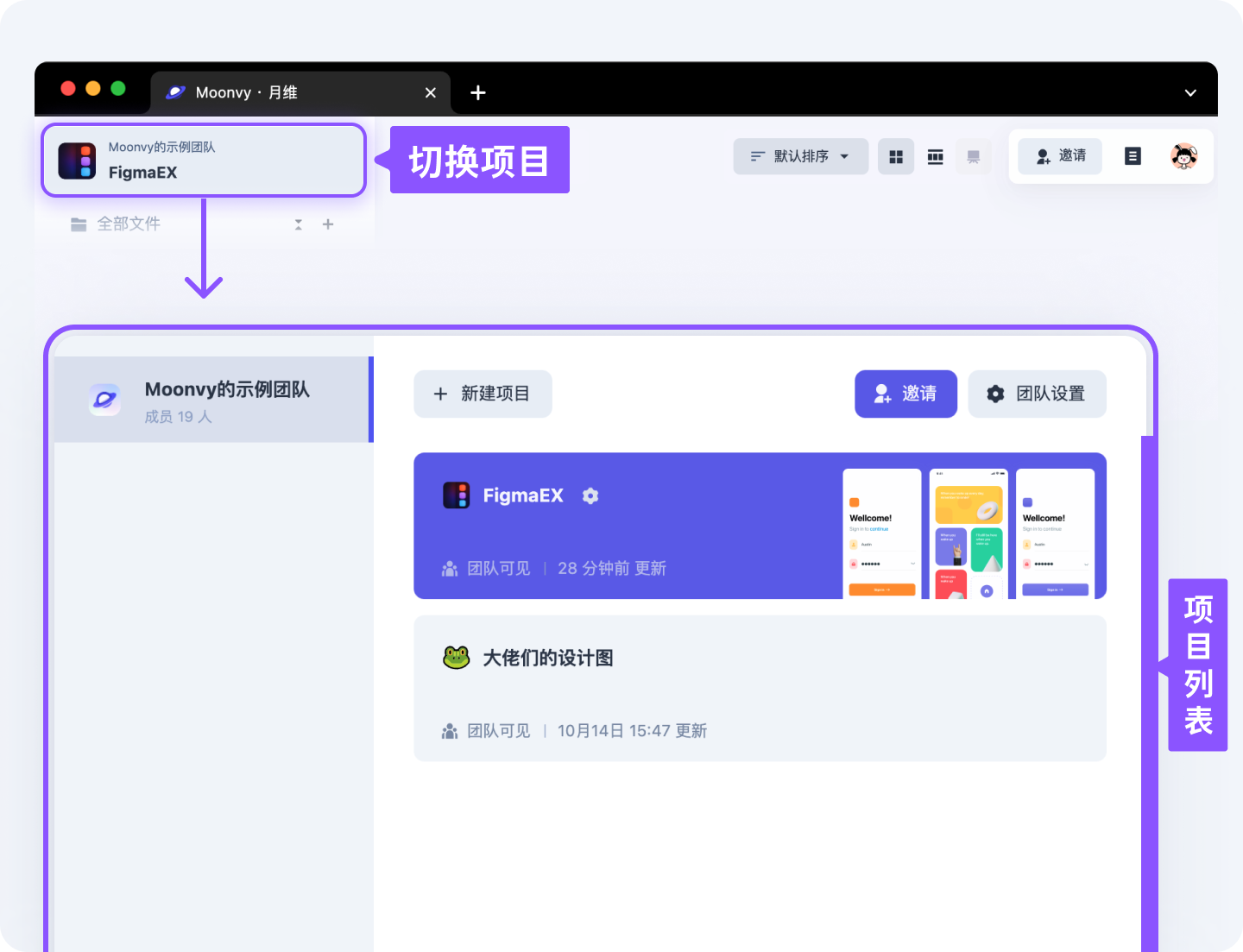
最近更新的项目
最近更新的项目 :项目列表的是根据「更新时间」排序的,最近更新的在最上面。
项目缩略图 :缩略图是最近「新上传或更新的设计图」点击会直接打开到「标注页」查看。
新建项目
切换项目的顶部「新建项目」,新建的项目团队成员都能看到,可以通过修改项目类型单独编辑参与的成员。
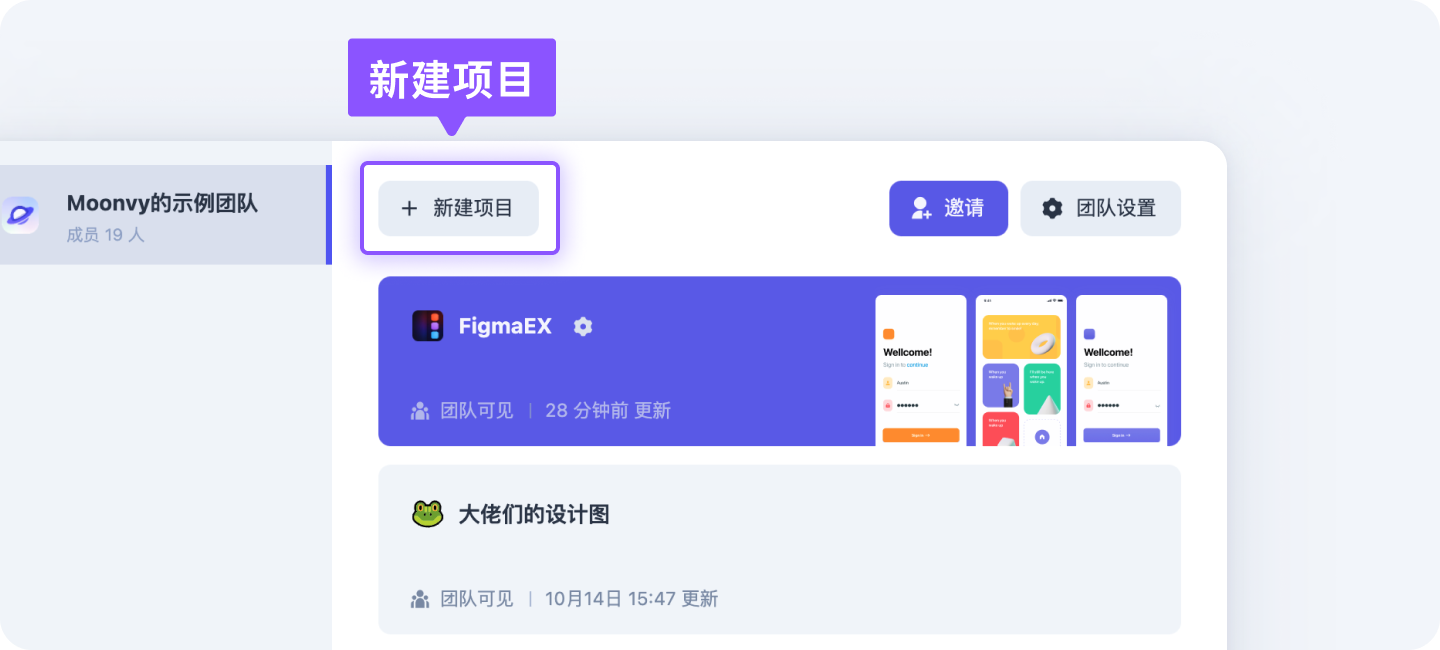
项目设置面板
项目设置入口1,项目列表,「设置按钮」
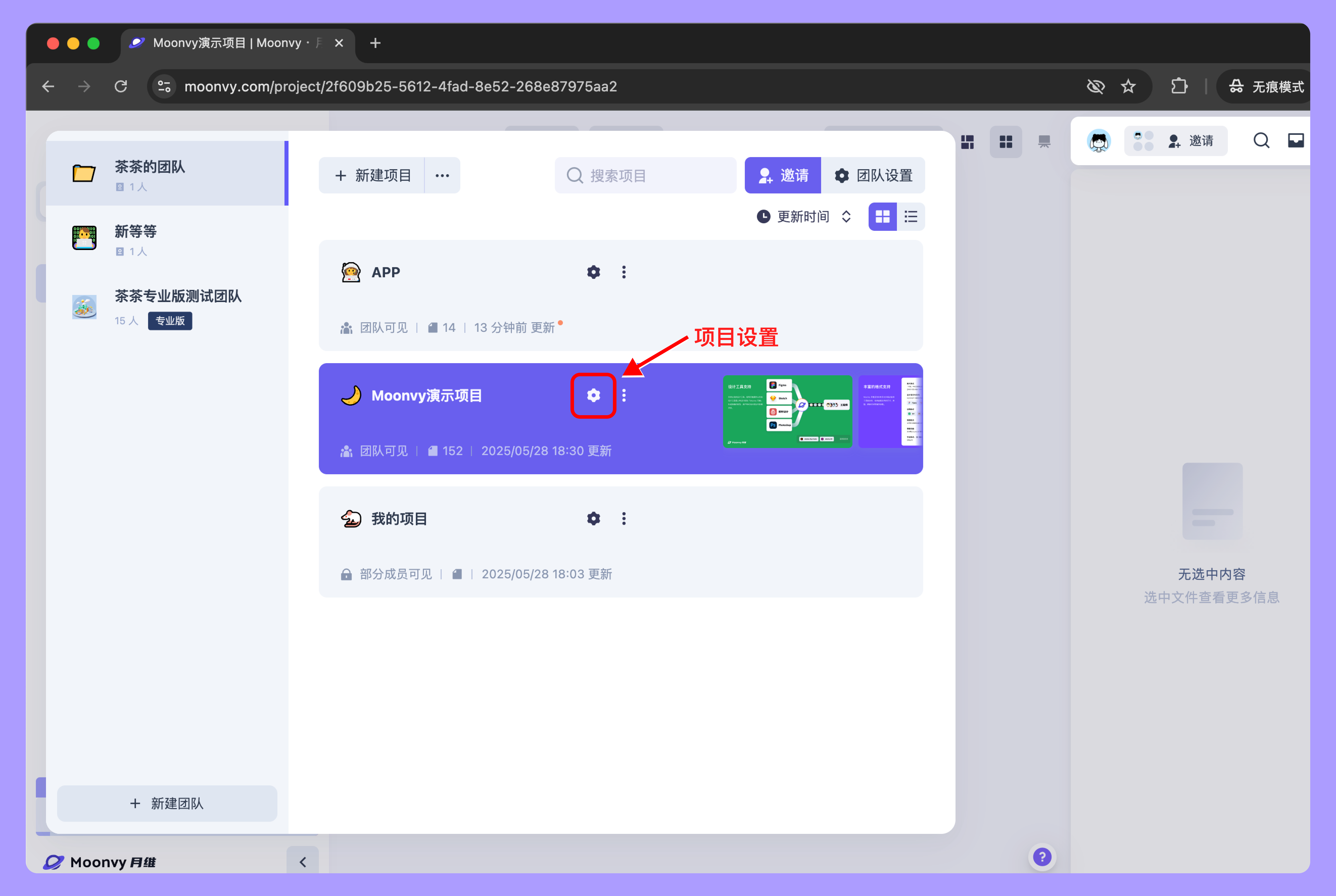
项目设置入口2,文件管理页面中的左上角,打开项目设置页面
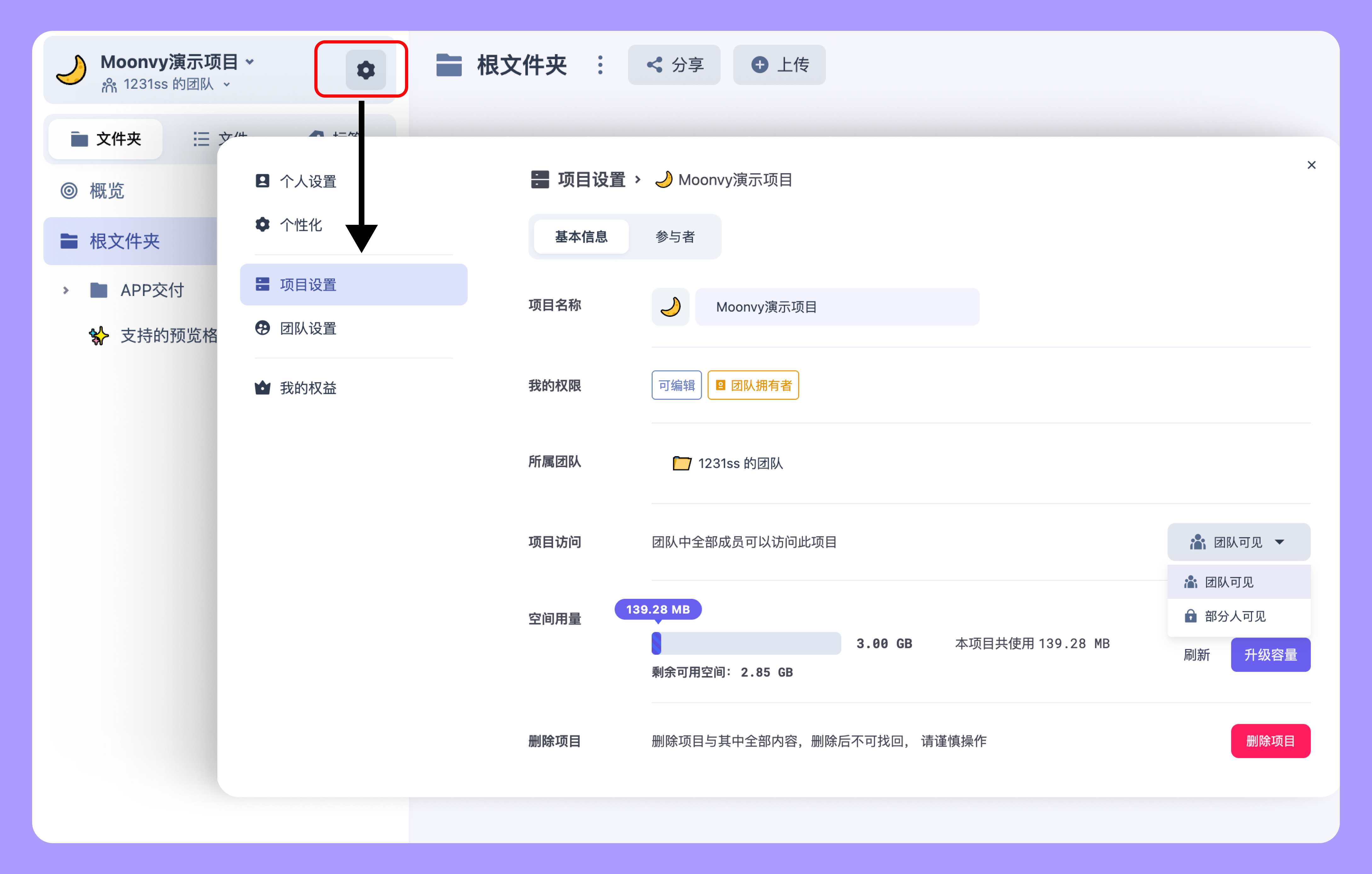
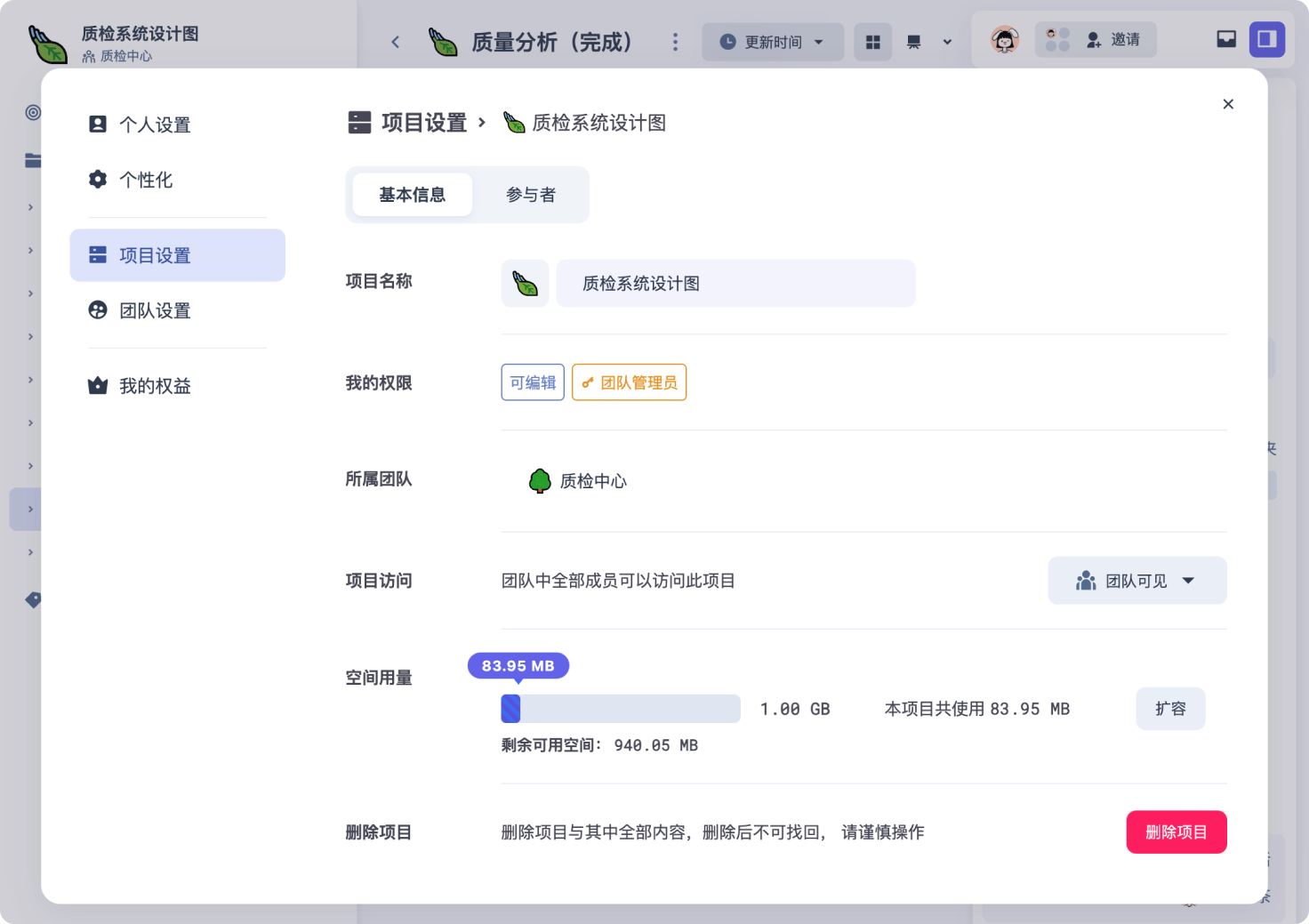
重命名项目
- 打开「项目设置面板」然后修改项目名称输入框
项目设图标
在「项目列表」里点击项目的图标即可打开「图标选择器」即可修改。
「图标选择器」界面,显示的「项目名称」栏,支持修改项目名称。
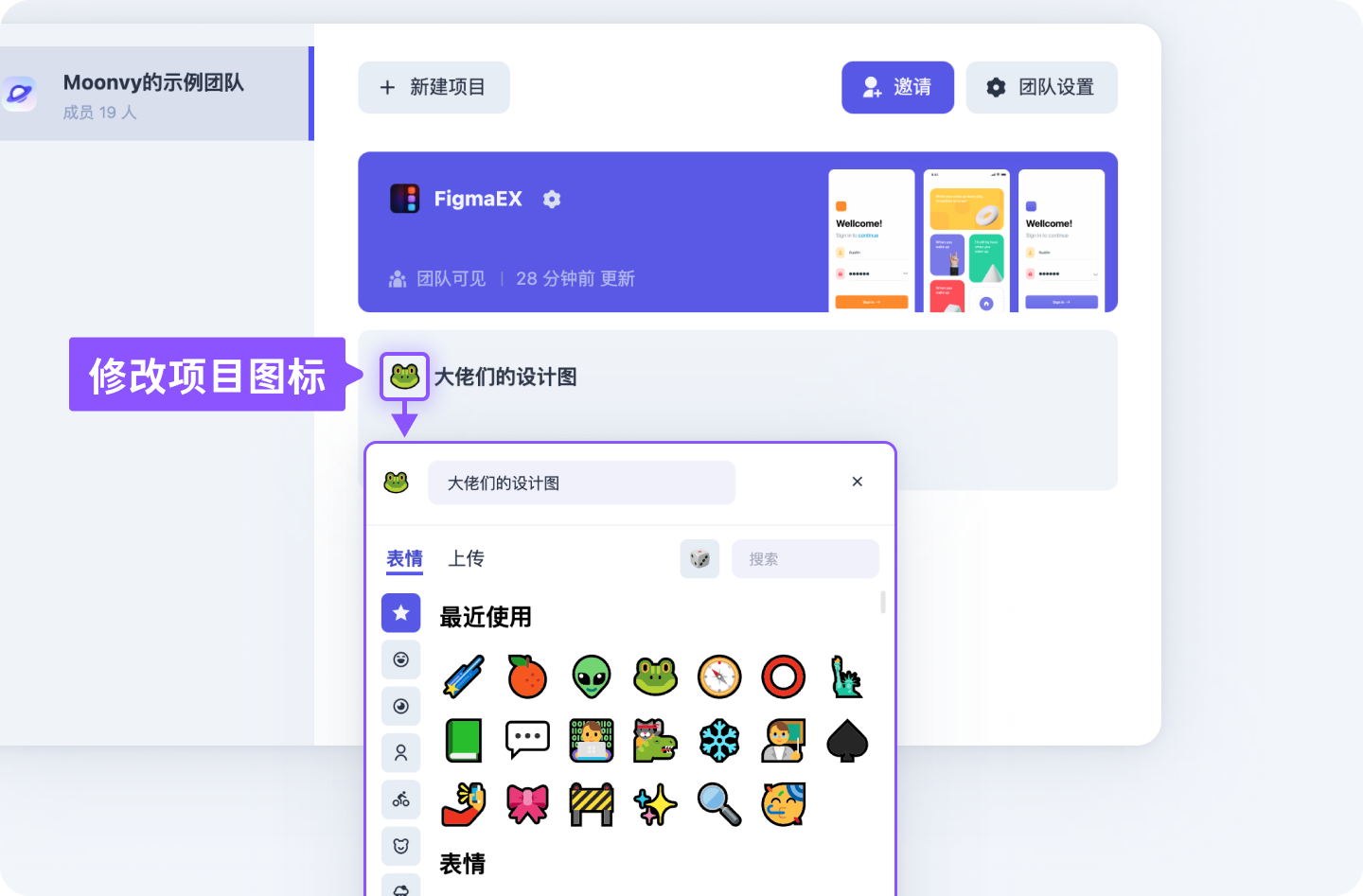
自定义项目图标
「图标选择器」切换至 「上传」 选项卡,支持本地上传 PNG、JEPG 等格式做图标
自动设置项目图标
在项目卡片上右键菜单「自动设置图标」就会根据项目名称自动匹配合适的 Emoji 作为项目图标
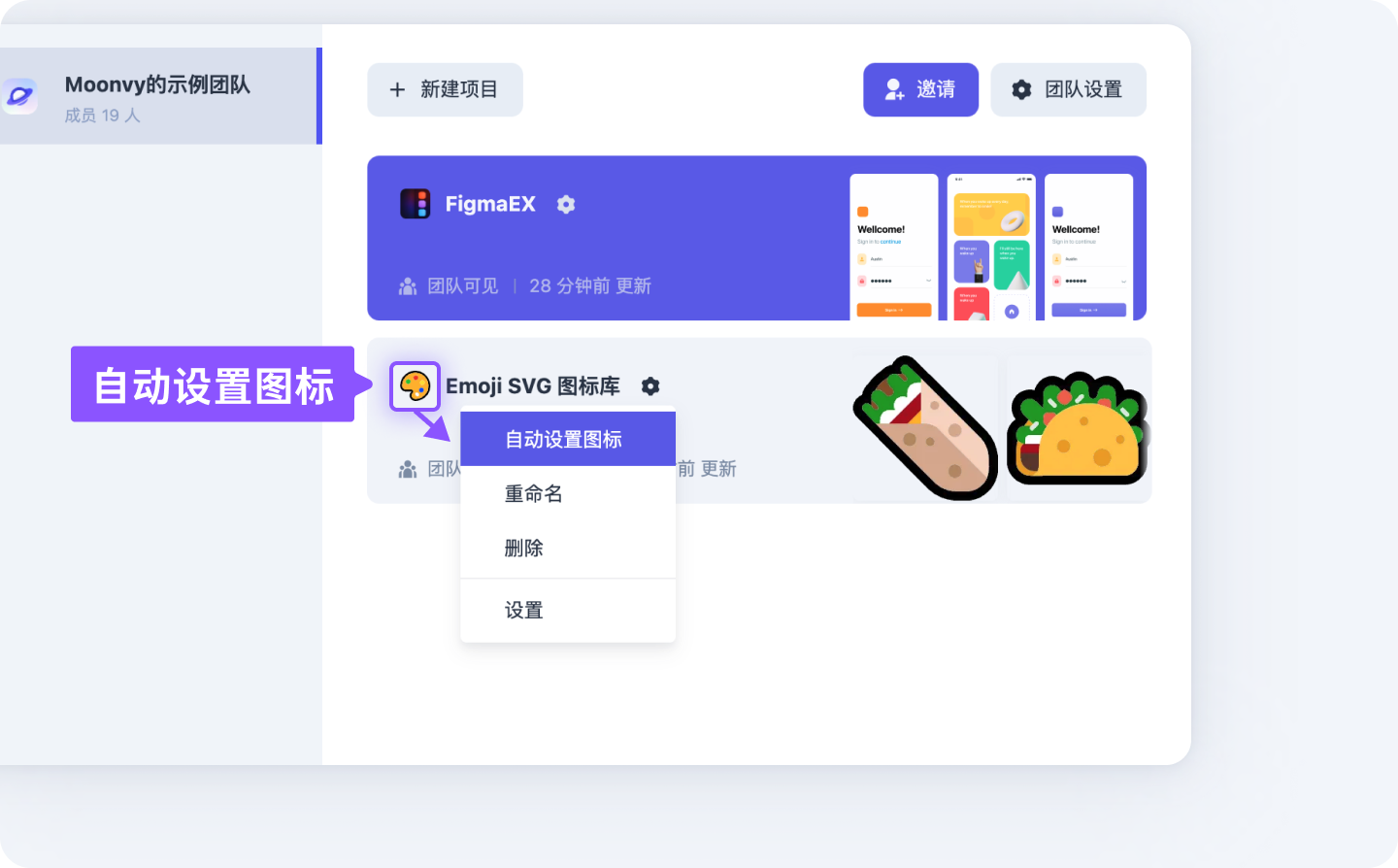
项目访问权限
每个项目可以单独设置参与者,在「项目设置面板」的「访问权限」项切换即可
-
团队可见 :团队里的全部成员都可访问此项目
-
部分人可见 :团队中只有被选择的部分成员才允许访问此项目
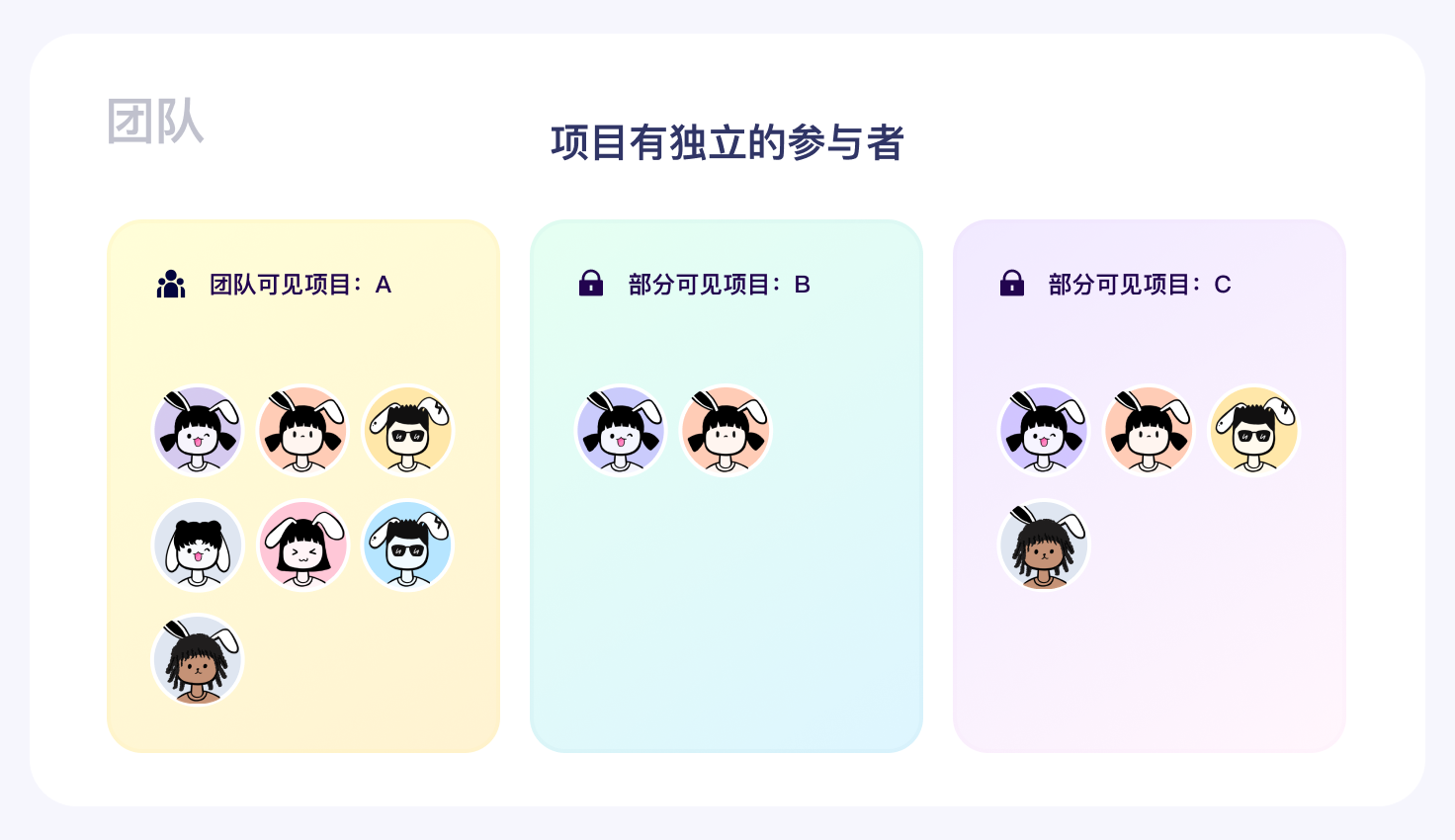
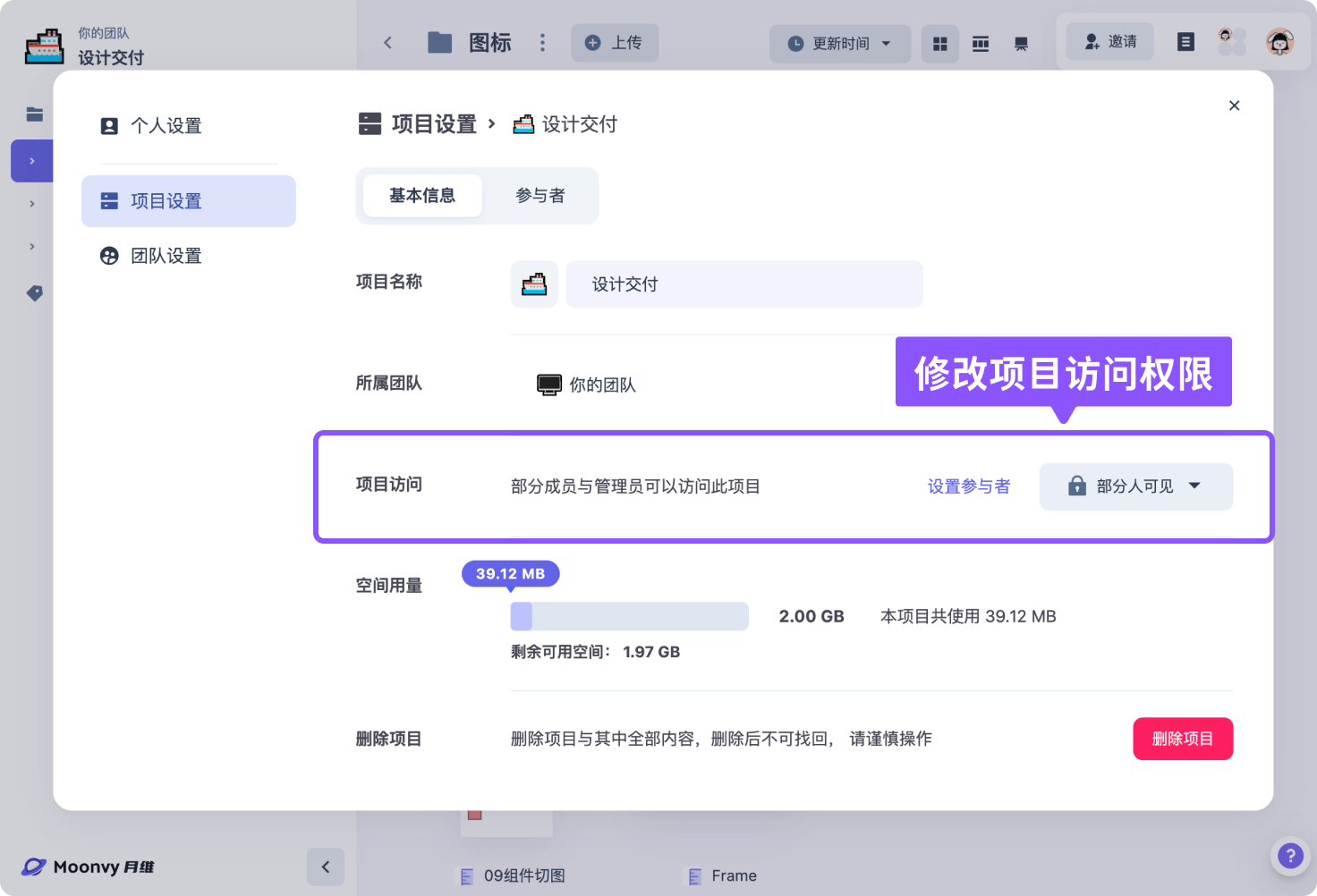
设置项目参与者
如果你想让项目只被特定团队成员访问,请在「项目设置面板」的「访问权限」项把项目设置为 「部分人可见」 ,然后你就可以在「项目设置面板」的「项目参与者」选项卡中添加和移除参与的成员
注意:团队管理员拥有访问全部项目的权限,无法被移除
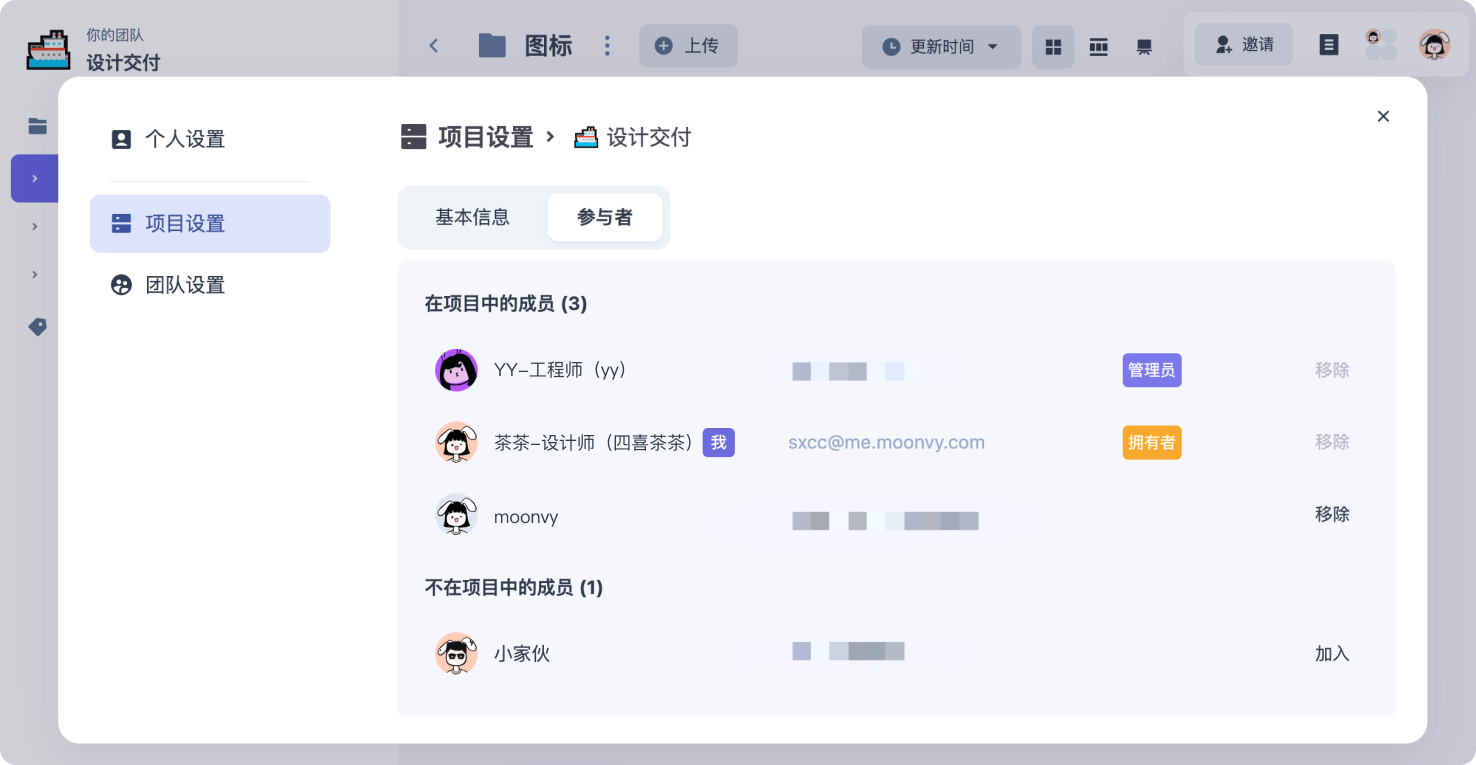
设置项目编辑权限
在项目的「参与者」中支持设置成员在项目中的「编辑权限」,支持每个成员在不同项目拥有不同的编辑权限,也支持在所有项目中按默认的编辑权限。
在 项目设置 > 参与者 页面进行修改,每个成员的后面都有一个项目编辑权限的显示点击即可进行修改。
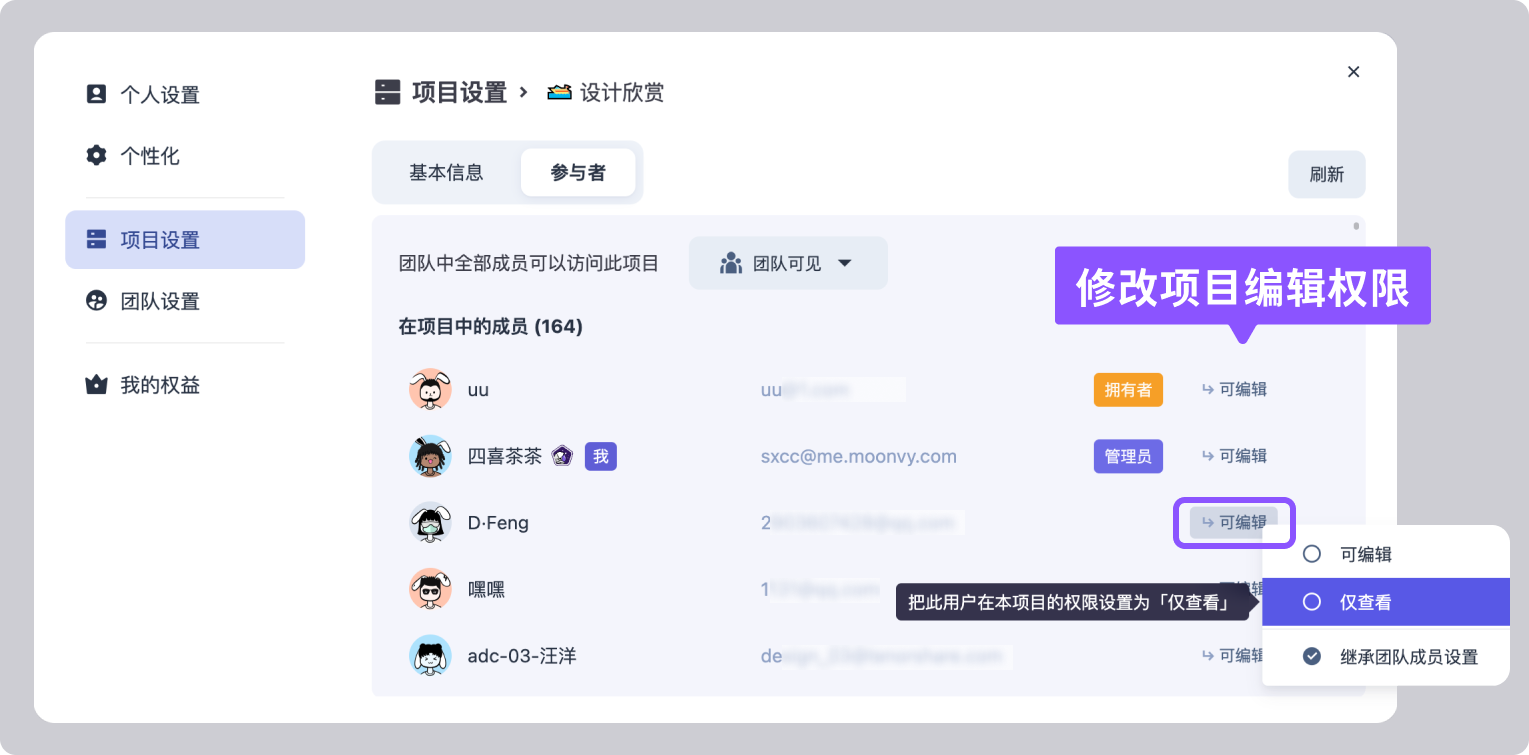
- 可编辑:拥有对项目中文件的编辑权限,包括上传、下载、新建等操作。
- 仅查看:仅能查看项目中的标注、下载切图,没有上传和编辑的权限;(可以使用评论功能)
- 继承团队成员设置:按邀请时的默认权限,也可以在团队设置中修改默认值,查看详细设置
注意:只有团队中的成员才支持修改项目编辑权限,访客不能修改权限
删除项目
有 2 种方法可以删除项目
- 打开「项目设置面板」最后一项「删除项目」
- 打开「项目列表」,点击「设置」图标,选择菜单中的「删除」
项目里的资料非常珍贵删除后不能找回,请谨慎操作!